| やりたいことがすぐに探せる! |
| インターネットファクス機能を使う > インターネットファクスを使うには > インターネットファクスの設定をする |
|
|
|
ここでは、ウェブブラウザーを使用して設定する方法を説明します。
「xxx.xxx.xxx.xxx」はご使用になる本製品のIPアドレスです。
例)本製品のIPアドレスが192.168.1.3の場合
ウェブブラウザーのアドレス欄に「http://192.168.1.3/」と入力します。
パスワードを設定している場合は、パスワードを入力してログインしてください。
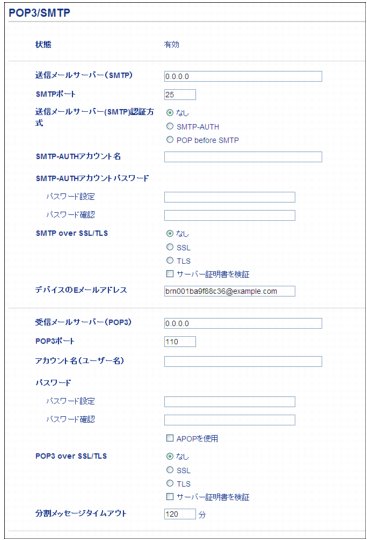
ネットワーク上のSMTPメールサーバー(送信用サーバー)のIPアドレスまたはサーバー名を設定します。
インターネットファクス機能を使用する上で正しく入力されている必要があります。
(例:「mailhost.brothermail.net」または「192.0.0.1」)
SMTPメールサーバー(送信用サーバー)のポートを指定します。
メールサーバー管理者またはお使いのインターネットサービスプロバイダーから変更の指示があったときなど、必要に応じて設定してください。
ユーザー認証を必要とするセキュリティーの高いSMTPサーバーを経由してEメールを送信するには、SMTP認証の設定が必要です。お買い上げ時の設定は[なし]です。
認証が必要な送信メールサーバー(SMTP)を使用する場合は、送信メールサーバー(SMTP)のアカウント名とパスワードを設定してください。パスワードを設定しない場合は、スペースをひとつ入力してください。
Eメールを送信する際にSSLを使用した通信を行う場合に設定してください。お買い上げ時の設定は[なし]です。
・ サーバー証明書を検証
SMTP over SSL/TLSに対してSSL、もしくはTLSを選択し、デバイスにインストールされているCA証明書を使用してサーバーを検証する場合はチェックを入れてください。
本製品のEメールアドレスを入力します。
ネットワーク上のPOP3メールサーバー(受信用サーバー)のIPアドレスまたはサーバー名を設定します。
インターネットファクス機能を使用する上で正しく入力されている必要があります。
(例:「mailhost.brothermail.net」または「192.0.0.1」)
POP3メールサーバー(受信用サーバー)のポートを指定します。
POP3メールサーバー(受信用サーバー)にアクセスするためには、アクセス用アカウントとパスワードが必要になります。ここでは、アクセス用アカウント名(ユーザー名)の設定をします。アカウント名を設定したあとは、必ずパスワードも設定してください。
POP3メールサーバー(受信用サーバー)にアクセスするためには、アクセス用アカウントとパスワードが必要になります。ここでは、アクセス用アカウントと対になるパスワードの設定をします。
・ APOPを使用
アカウントやパスワードのセキュリティーを保つために、APOP(Authenticated Post Office Protocol)を有効にできます。
Eメールを受信する際にSSLを使用した通信を行う場合に設定してください。お買い上げ時の設定は[なし]です。
・ サーバー証明書を検証
POP3 over SSL/TLSに対してSSL、もしくはTLSを選択し、デバイスにインストールされているCA証明書を使用してサーバーを検証する場合はチェックを入れてください。
デバイスの分割メッセージ印刷機能を使って分割された電子メールによる印刷ジョブを受信した場合、分割されたジョブが揃うまで待ち合わせる最大時間を設定してください。
[Eメール送信/受信設定のテスト]画面が表示されます。
Eメール設定のテスト結果画面が表示されます。
|
|
|